إذا كان هناك ملك للهواتف الذكية في يوم من الأيام، فهو "iPhone"، على الأقل ما يقوله الهاتف الذكي. مع التقدم في التكنولوجيا وتكامل الميزات الذكيةوجدت Apple دائمًا طريقة للزحف إلى القمة. بعد أن حصلت على مزايا استخدام iPhone عائمًا لسنوات حتى الآن، هناك شيء واحد كان دائمًا ما يواجه مستخدمي iPhone في معضلة. كونك من مستخدمي iPhone، كيف يمكنك مزامنة جهات الاتصال من iPhone إلى iPadوالإجابة بسيطة للغاية. لا يتعين عليك تغذية جميع تفاصيل الاتصال يدويًا مرة أخرى. واذا كنت تريد استيراد جهات الاتصال من Excel إلى iPhone،، فقد يكون ذلك سهلاً أيضًا.
حسنًا، هناك ثلاث طرق يمكنك من خلالها مزامنة جهات الاتصال من iPhone إلى iPad. دعونا نفهم كيف تعمل الطرق الثلاث لمزامنة جهات الاتصال من iPhone إلى iPad.
الجزء 1: كيفية مزامنة جهات الاتصال من iPhone إلى iPad باستخدام iCloud؟
هذه إحدى أسهل الطرق إذا كنت تتساءل عن كيفية مزامنة جهات الاتصال من iPhone إلى iPad. يستغرق الحصول على جهات الاتصال من iPhone إلى iPad بضع دقائق فقط ويستغرق بضع خطوات لإعداد كلا الجهازين قبل البدء في عملية المزامنة.
فيما يلي الخطوات المطلوبة لإعداد iPhone و iPad:
- على كل من iPhone و iPad، انتقل إلى "الإعدادات"> ثم اضغط على "iCloud"> أدخل معرف Apple وكلمة المرور لتسجيل الدخول.
- بعد تسجيل الدخول، اضغط على "جهات الاتصال"> قم بتشغيله > ثم حدد دمج لدمج جهات الاتصال مع قاعدة بيانات iCloud.
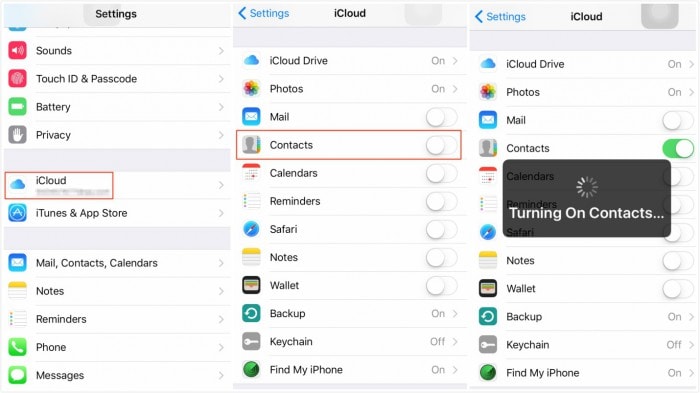
تأكد من أن كلا الجهازين متصلان بالإنترنت أثناء قيامك بهذه الخطواتوستكون لديك جميع جهات الاتصال من iPhone متزامنة مع iPad.
الجزء 2: كيفية مزامنة جهات الاتصال من iPhone إلى iPad باستخدام Dr.Fone؟
Dr.Fone toolkit – iOS Data Backup & Restore يمكن استخدامها لنقل جهات الاتصال من iPhone إلى iPad. يمكنك نسخ جهات اتصال iPhone احتياطيًا باستخدام Dr.Fone ثم استعادة جهات الاتصال إلى iPad دون فقد أي بيانات.
إليك كيفية مزامنة جهات اتصال iPhone مع iPad:
- الخطوة 1: قم بتوصيل iPhone بالكمبيوتر
قم بتشغيل Dr.Fone toolkit for iOS على الكمبيوتر ثم حدد "Data Backup and Recovery" من بين الخيارات المختلفة. الآن، باستخدام كابل، قم بتوصيل iPhone بالكمبيوتر ثم اسمح لـ Dr.Fone باكتشاف جهاز iPhone المتصل تلقائيًا.

- الخطوة 2: حدد "جهات الاتصال" للنسخ الاحتياطي
بعد توصيل iPhone بنجاح، سيكتشف Dr.Fone تلقائيًا أنواع الملفات الموجودة فيه. حدد "جهات الاتصال" للنسخ الاحتياطي ثم انقر فوق "النسخ الاحتياطي".

ستبدأ عملية النسخ الاحتياطي وتستغرق بضع دقائق حتى تكتمل بناءً على حجم البيانات المراد نسخها احتياطيًا. سيعرض Dr.Fone جميع البيانات المدعومة بعد اكتمال النسخ الاحتياطي.

الآن بعد أن قمت بنسخ جميع جهات الاتصال احتياطيًا على iPhone ثم استعادتها إلى iPad هو الطريق إلى ذلك.
- الخطوة 3: حدد استعادة إلى الجهاز
بمجرد اكتمال النسخ الاحتياطي، قم بتوصيل جهاز iPad باستخدام كابل USB وافصل جهاز iPhone الخاص بك. حدد ملف النسخ الاحتياطي واضغط على "استعادة إلى الجهاز". الأمر بسيط كما يبدوويمكن لأي شخص نسخ جهات اتصالك احتياطيًا ومزامنتها مع جهاز iPad.
الجزء 3: كيفية مزامنة جهات الاتصال من iPhone إلى iPad باستخدام iTunes؟
إذا كنت تتساءل عن كيفية sd باستخدام نفس معرف مستخدم Apple وكلمة المرور. إليك كيفية مزامنة جهات الاتصال مع iTunes من iPhone إلى iPad:
- قم بتوصيل iPad بالكمبيوتر. قبل ذلك، تأكد من أن iPhone الذي يحتوي على جهات اتصال تمت مزامنته بالفعل مع iTunes. للقيام بذلك، قم بتوصيل iPhone الخاص بك بـ iTunes وحدد "Sync with this iPhone over WiFi" ضمن علامة التبويب Summary في iTunes. بمجرد مزامنة جهاز iPhone الخاص بك، افصله وانتقل إلى الخطوة التالية.
- الآن، انقر فوق زر الجهاز ثم انقر فوق "معلومات" لعرض الخيارات المتعلقة بجهاز iPad المتصل.
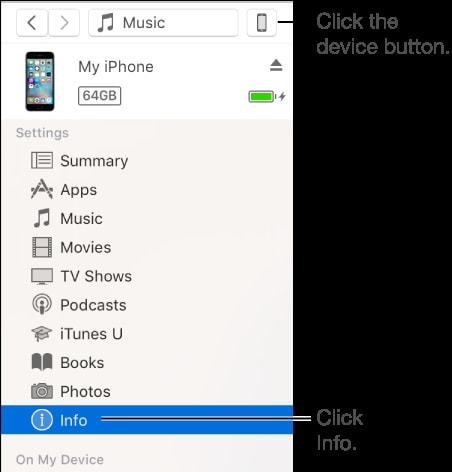
الآن، حدد العناصر التي تريد مزامنتها وانقر فوق "تطبيق". سيؤدي هذا إلى مزامنة قائمة جهات الاتصال بالكامل مع جهاز iPad. في كل مرة يكون هناك تغيير في قائمة جهات الاتصال أو أي بيانات أخرى في iPhone، تتم مزامنتها مع iTunesوالتي يمكن مزامنتها لاحقًا مع iPad لتحديث البيانات.
ما هو ضروري هو التأكد من اتباعك لجميع الخطوات بشكل صحيح وهذا كل ما في الأمر ؛ جميع جهات الاتصال في iPad.
iPhone خطأ
- استعادة بيانات iPhone
- استرداد علامات تبويب Safari المحذوفة من iPad
- إلغاء حذف مقاطع فيديو iPod
- استعادة البيانات المحذوفة أو المفقودة من iPhone 6 Plus
- استعادة البيانات من جهاز iPad التالف بسبب المياه
- استعادة الفيلم المفقود من iPod
- استرداد البيانات المفقودة من جهاز iPhone مكسور
- استعادة البيانات من كلمة مرور iPhone
- استعادة رسائل الصور المحذوفة من iPhone
- استرداد مقاطع الفيديو المحذوفة من iPhone
- استعادة بيانات iPhone لا تعمل بشكل دائم
- برنامج Internet Explorer لأجهزة iPhone
- استرداد البريد الصوتي المحذوف
- تعليق iPhone على شاشة شعار Apple
- جهات الاتصال مفقودة بعد تحديث iOS 13
- أفضل 10 برامج لاستعادة بيانات iOS
- حلول مشاكل iPhone
- iPhone "مشكلة إعدادات"
- إصلاح فون الرطب
- iPhone "مشاكل لوحة المفاتيح"
- iPhone "مشكلة الصدى"
- iPhone "مستشعر القرب"
- iPhone مقفلة
- iPhone "مشاكل الاستقبال"
- مشاكل iPhone 6
- مشاكل الهروب من السجن iPhone
- iPhone "مشكلة الكاميرا"
- iPhone "مشاكل التقويم"
- iPhone "مشكلة الميكروفون"
- فون تحميل المشكلة
- iPhone "القضايا الأمنية"
- iPhone "مشكلة الهوائي"
- الحيل فون 6
- العثور على iPhone بلدي مشاكل
- iPhone المسألة فيس تايم
- iPhone مشكلة GPS
- iPhone مشكلة فيس بوك
- iPhone "مشاكل الصوت"
- iPhone "مشكلة اتصال"
- مشكلة منبه iPhone
- iPhone "المراقبة الأبوية"
- إصلاح فون الإضاءة الخلفية
- iPhone "حجم المشكلة"
- تنشيط فون 6s
- iPhone المحموم
- iPhone جهاز الالتقاط الرقمي
- استبدال البطارية فون 6
- iPhone البطارية
- iPhone "شاشة زرقاء"
- iPhone "للبطارية"
- iPhone "مشكلة البطارية"
- استبدال iPhone الشاشة
- iPhone "شاشة بيضاء"
- فون متصدع الشاشة
- إعادة تعيين كلمة المرور في البريد الصوتي
- iPhone "مشكلة استدعاء"
- iPhone "مشكلة الجرس"
- iPhone "مشكلة الرسائل النصية"
- iPhone "لا مشكلة الاستجابة"
- iPhone "مشاكل المزامنة"
- مشاكل شحن iPhone
- iPhone "مشاكل البرامج"
- iPhone "سماعة رأس المشاكل"
- iPhone "مشاكل الموسيقى"
- iPhone "مشاكل البلوتوث"
- iPhone "مشاكل البريد الإلكتروني"
- تحديد فون مجددة
- iPhone لا يمكن الحصول على اتصال بريد
- iPhone هو "توصيل ذوي" لايتون